Jak vytvořit zálohu systému Windows 10
Microsoft Windows 10 / / March 19, 2020
Poslední aktualizace dne

Sada nástrojů, na kterou můžete být zvyklí ze systému Windows 7 v systému Windows 10, vytváří zálohu obrazu systému. Může být použit k obnovení celého počítače nebo jednotlivých souborů.
Windows 10 nabízí několik způsobů, jak zálohovat a obnovit data. Jednou sadou nástrojů, na kterou byste mohli být zvyklí ze systému Windows 7, je možnost vytvoření úplné zálohy bitové kopie systému. Obraz systému můžete použít k obnovení souborů nebo obnovení celého počítače, pokud se vám nedaří spustit systém Windows.
Může být také použit pro přístup k souborům v zálohách, které jste možná vytvořili ve Windows 7 nebo Windows 8.1.
Vytvoření obrazu systému v systému Windows 10
Chcete-li začít, klikněte pravým tlačítkem myši na tlačítko Start a vyvolejte skrytá nabídka Rychlého přístupu a vyberte Ovládací panely.
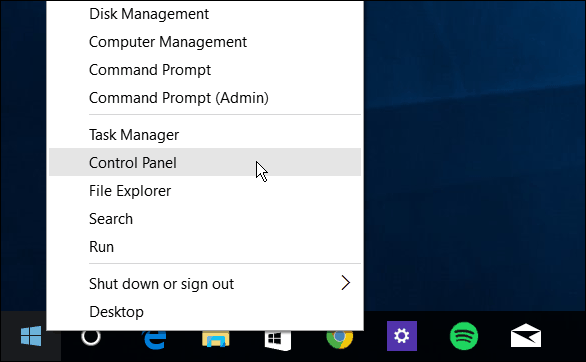
Nebo můžete nechat Cortanu otevřít. Říci:"Ahoj Cortane, otevřený ovládací panel."
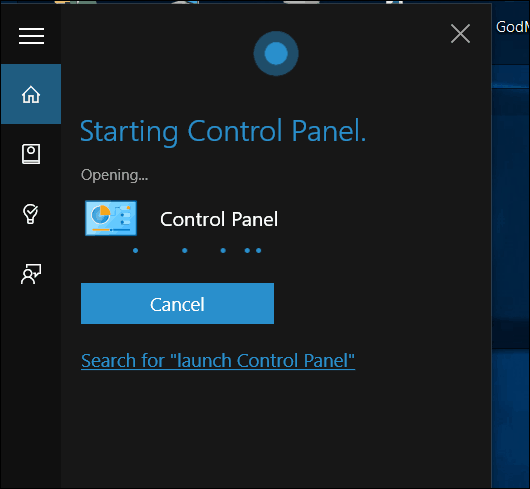
Po otevření ovládacího panelu klikněte na Zálohování a obnovení (Windows 7).
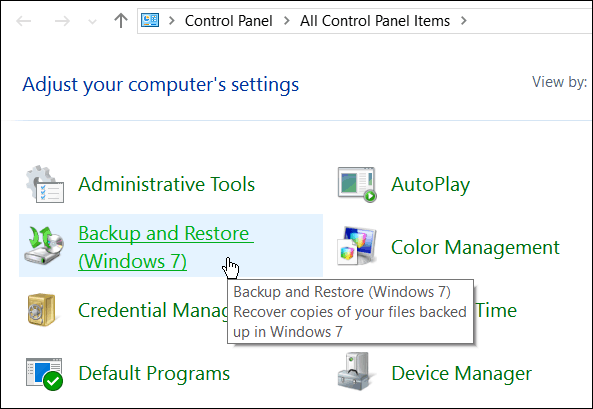
Poté klikněte na Vytvořte obraz systému na levé straně nabídky.
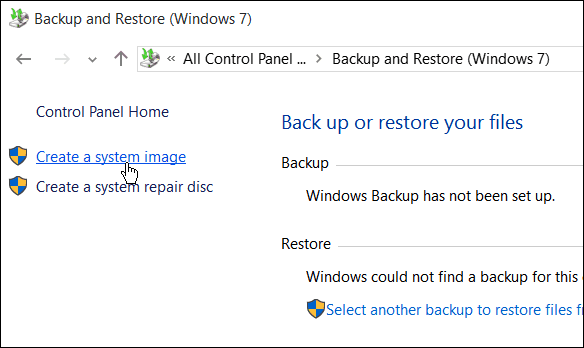
Windows prohledá váš počítač na zálohovací zařízení a máte několik různých způsobů, jak vytvořit obraz systému. Můžete použít zvláštní interní nebo externí jednotku, síťové umístění a stále můžete chodit do „staré školy“ a používat DVD.
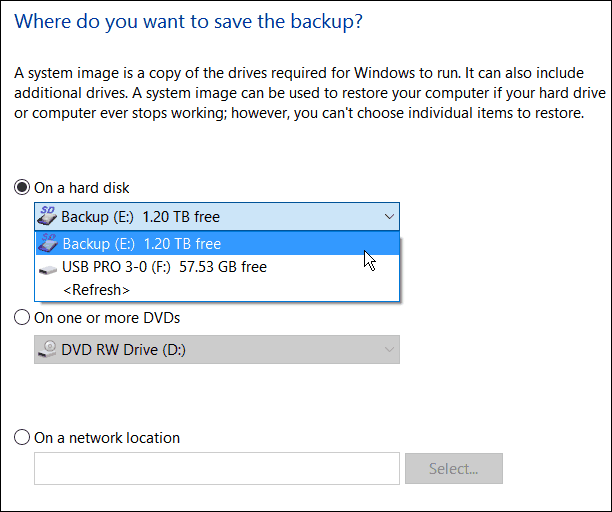
Poznámka: Zálohování do síťového umístění, jako je NAS nebo Windows Home Server je pro zkušené uživatele a vyžaduje trochu práce. Ujistěte se, že systém Windows je nastaven tak, aby objevoval síťová umístění, přejděte do sdílené složky v síti a při prvním zadávání pověření správce. Pokud nemáte nastavenu sdílenou síťovou síť, nemusíte se této možnosti obávat.
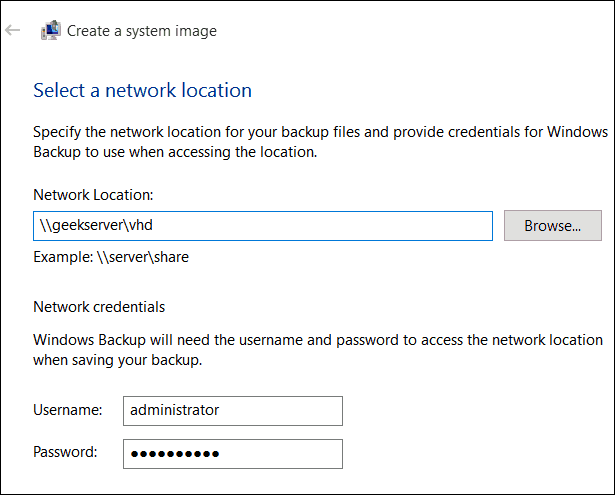
V tomto příkladu budu používat to, co by většina lidí - externí disk zapojený do mého počítače. Po výběru disku a vše vypadá v pořádku, vyberte Spusťte zálohování a počkejte, až bude obraz vytvořen.
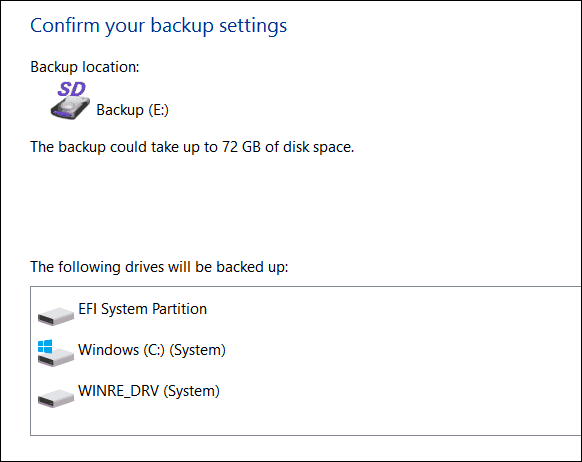
Během ukládání zálohy se zobrazí obrazovka průběhu. Doba, kterou zabere, se bude lišit v závislosti na množství dat a na hardwaru.
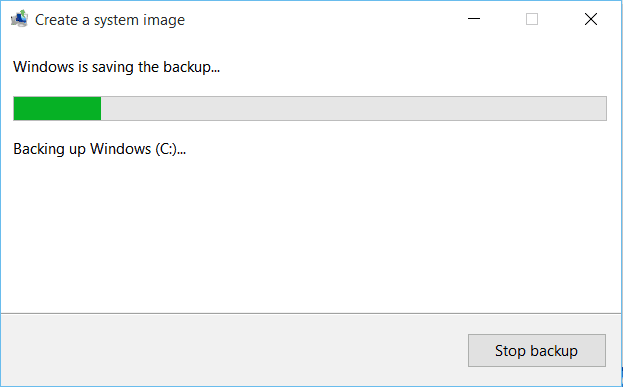
Po dokončení budete mít možnost vytvořit jednotku pro obnovení USB. Pokud jste ještě žádný nevytvořili, určitě to udělejte nyní, abyste byli v případě potřeby připraveni obnovit svůj počítač.
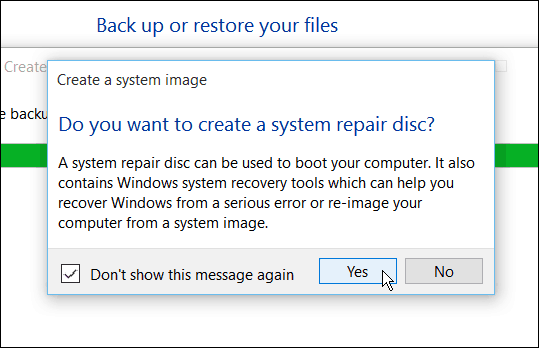
Pokud vás zajímá, kde se obrázek nachází, přejděte na jednotku nebo síťové umístění, které jste použili, a vyhledejte složku s názvem WindowsImageBackup.
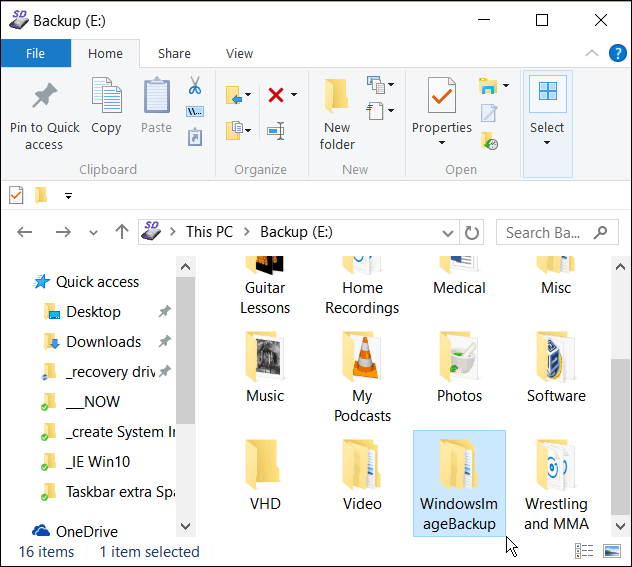
Další informace o nástrojích pro zálohování a obnovení systému Windows 10
Windows 10 má několik nových funkcí zálohování a obnovy, které se mohou hodit, pokud se něco zhorší.
K dispozici je funkce PC Reset, která vám umožní obnovit Windows 10 při zachování vašich souborů, nebo dokonce přejít na předchozí verzi systému Windows (během prvních 30 dnů od upgradu).
A prostředí Advanced Recovery, které poskytuje nástroje jako Obnovení systému, Obnovení obrazu systému, Oprava spouštění, Selektivní spuštění a příkazový řádek pro pokročilé odstraňování problémů. Do Rozšířených možností se dostanete podržením tlačítka Klávesa Shift a klepnutím na Restartovat.
Ve skutečnosti jsme vám ukázali ten trik, když jsme se přikryli jak spustit Windows 10 v nouzovém režimu. K prostředí rozšířených možností můžete také přistupovat vytvořením a Windows 10 USB Recovery Drive.
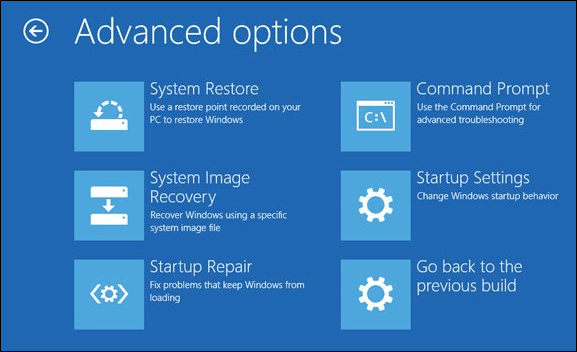
Pokud jde o obnovu a zálohování souborů, kromě vytvoření obrazu systému existuje i historie souborů lze nakonfigurovat tak, aby automaticky zálohoval nejdůležitější soubory na samostatnou jednotku nebo síť umístění. Je to hodně jako Time Machine v Apple OS X, ale pro Windows.
I se všemi těmito možnostmi zálohování a obnovení dat nebo počítače může nastat situace, kdy se něco stane jsou tak špatní (například hluboce zabudovaný malware), nebo jen chcete nový začátek... a to je místo, kde vás chytne Windows 10 ISO a dělá čistá instalace přichází do hry.
Pokud jste dosud neupgradovali počítač se systémem Windows na systém Windows 10, nezapomeňte nejprve zálohovat svá data a pomocí toho můžete vytvořit obraz systému. Podrobný průvodce naleznete níže v odkazu na váš systém:
- Vytvořte zálohu systému Windows 7
- Vytvořte zálohu systému Windows 8.1



